- Del 1. Slik fikser du ikke registrert på nettverket ved å slå av flymodus
- Del 2. Slik fikser du ikke registrert på nettverket ved å starte på nytt
- Del 3. Slik fikser du ikke registrert på nettverket ved å tilbakestille nettverksinnstillinger
- Del 4. Slik fikser du ikke registrert på nettverket på iPhone med FoneLab iOS-systemgjenoppretting
- Del 5. Vanlige spørsmål om hvordan du fikser ikke registrert på nettverket
Fix ikke registrert på nettverket [iPhone og Android-prosedyrer]
 Oppdatert av Lisa Ou / 26. mars 2024 09:30
Oppdatert av Lisa Ou / 26. mars 2024 09:30iPhone og Android-telefoner er veldig nyttige for hverdagen, jobben, skolen og andre ting du kan gjøre på internett. Ved hjelp av nettverksfunksjonene og -innstillingene er det mulig å koble til ulike typer internettforbindelser. Uleiligheten kan raskt forsvinne når du ser feilen Ikke registrert på nettverket på telefonskjermen.
Du kan garantert ikke koble til et nettverk hvis det er tilfelle. Heldigvis inneholder dette innlegget prosedyrene for Android og iPhone for å fikse det nåværende problemet. Rull ned nedenfor for å fikse telefonene dine som ikke er registrert på et nettverk. Gå videre.
![Fix ikke registrert på nettverket [iPhone og Android-prosedyrer]](https://www.fonelab.com/images/ios-system-recovery/not-registered-on-network/not-registered-on-network.jpg)

Guide List
- Del 1. Slik fikser du ikke registrert på nettverket ved å slå av flymodus
- Del 2. Slik fikser du ikke registrert på nettverket ved å starte på nytt
- Del 3. Slik fikser du ikke registrert på nettverket ved å tilbakestille nettverksinnstillinger
- Del 4. Slik fikser du ikke registrert på nettverket på iPhone med FoneLab iOS-systemgjenoppretting
- Del 5. Vanlige spørsmål om hvordan du fikser ikke registrert på nettverket
Del 1. Slik fikser du ikke registrert på nettverket ved å slå av flymodus
Funksjoner som flymodus kan hindre nettverksinnstillingene på iPhone og Android. Årsaken er at funksjonen er designet for å blokkere ethvert nettverkssignal. Det kan være slått på, og det er derfor du mottar feilmeldingen Ikke registrert på nettverket på telefonen. Se de separate prosedyrene for iPhone og Android for å slå av flymodus. Gå videre.
iPhone
Først låse opp iPhone hvis et passord må angis. Etter det, sveip ned øverst til høyre på skjermen for å få tilgang til kontrollsenteret. Senere vil flere aktive fliser vises på skjermen. Blant dem alle, vennligst trykk på flymodus ikon. Du må la den ligge inne Grå for å bekrefte at den er slått av.
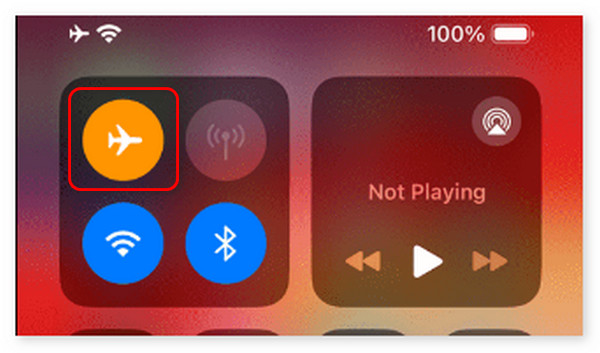
Android
Lås opp Android-telefonen hvis et passord må angis. Sveip deretter nedover toppen av skjermen for å se delen Varslingssenter. Vennligst trykk på flymodus ikon for å slå den av.
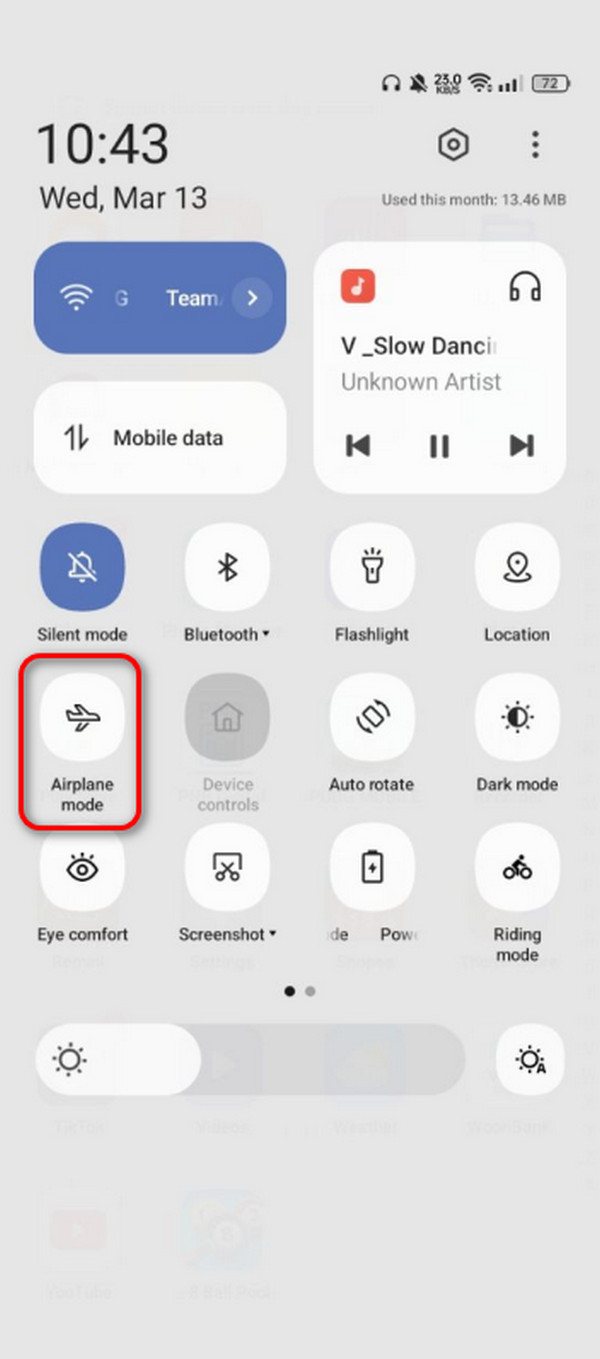
Del 2. Slik fikser du ikke registrert på nettverket ved å starte på nytt
Noen ganger trenger iPhone og Android bare en ny omstart for å fikse uunngåelige funksjonsfeil. Noen av problemene skyldes feil og feil i operativsystemene. I så fall kan du prøve start på nytt iPhone eller Android-telefon for å fikse feilmeldingen Ikke registrert på nettverket. Er dette første gang du bruker denne teknikken? Stol på de detaljerte prosedyrene nedenfor. Gå videre.
iPhone
| Modell | Prosess |
| Uten Hjem-knappen | Trykk og hold inne volum- eller sideknappen. Etter det, veksle Power Slider-ikonet til høyre. Slå på iPhone senere. Du trenger bare å trykke og holde inne sideknappen. |
| Med Hjem- og Side-knappen | Trykk og hold sideknappen. Etter det, veksle Power Slider-ikonet til høyre. Slå på iPhone senere. Du trenger bare å trykke og holde inne sideknappen. |
| Med Hjem- og toppknappen | Trykk og hold inne toppknappen. Etter det, veksle Power Slider-ikonet til høyre. Slå på iPhone senere. Du trenger bare å trykke og holde inne toppknappen. |
Android
Slå på skjermen på Android-telefonen din og trykk på Volum opp-knappen med strømknappen raskt for å se alternativet for å starte den på nytt. Etter det, sveip Power Slider-ikonet for å starte Android-telefonen på nytt.
FoneLab gjør det mulig å fikse iPhone / iPad / iPod fra DFU-modus, gjenopprettingsmodus, Apple-logo, hodetelefonmodus, etc. til normal tilstand uten tap av data.
- Løs deaktiverte iOS-systemproblemer.
- Pakk ut data fra deaktiverte iOS-enheter uten tap av data.
- Det er trygt og enkelt å bruke.
Del 3. Slik fikser du ikke registrert på nettverket ved å tilbakestille nettverksinnstillinger
Du kan også tilbakestill nettverksinnstillingene på din iPhone og Android-telefon. Det er å slette alle mulige feilinnstillinger for telefonens nettverk. Hvis du foretrekker denne teknikken, følg de detaljerte trinnene for iPhone og Android nedenfor. Gå videre.
iPhone
Vennligst få tilgang til innstillinger app på iPhone og velg general knappen etterpå. Senere vil du bli dirigert til et nytt grensesnitt. Vennligst trykk på Overfør eller tilbakestill iPhone knappen nederst i alle alternativer. Senere trykker du på Tilbakestill-knappen nederst. Vennligst velg Tilbakestill nettverksinnstillinger alternativ blant dem alle. iPhone vil lastes inn på et blunk og tilbakestille nettverksinnstillingene til standard.
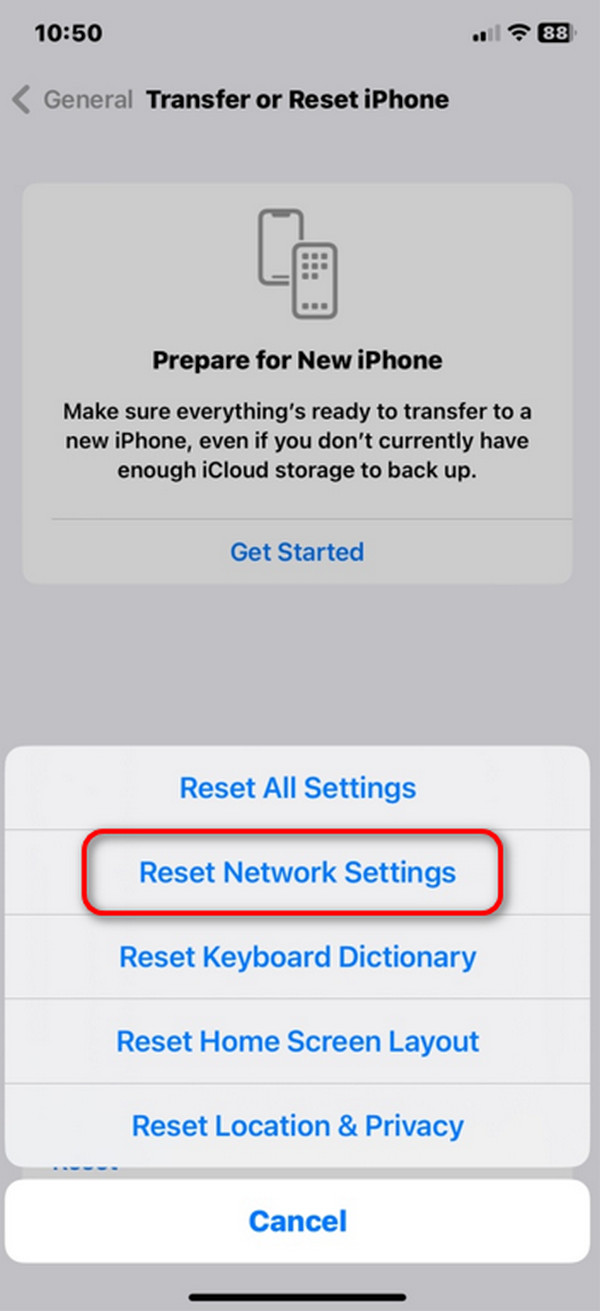
Android
Åpne innstillinger app på Android-telefonen og sveip til den nederste skjermen. Etter det, velg knappen Tilleggsinnstillinger for å fortsette. Ulike alternativer vil vises på skjermen. Velg blant dem alle Sikkerhetskopier og tilbakestill knappen nederst. Senere velger du Tilbakestill telefon-knappen på neste hovedgrensesnitt. Trykk på Tilbakestill nettverksinnstillinger knappen øverst og bekreft handlingen ved å skrive inn Android-passordet.
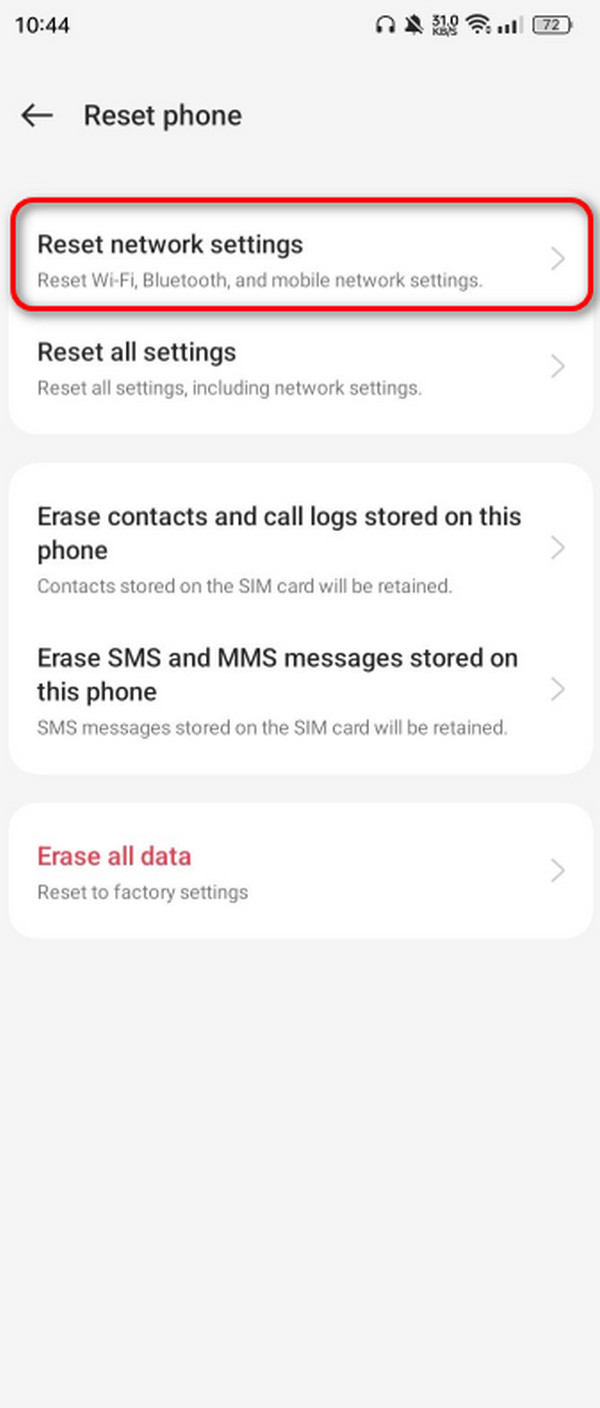
Del 4. Slik fikser du ikke registrert på nettverket på iPhone med FoneLab iOS-systemgjenoppretting
FoneLab iOS System Recovery Er designet for fikse 50+ iOS-enhetsfeil, uansett årsak. Den tilbyr avansert modus og standardmodus for å fikse dem med noen få klikk. Avansert modus vil fikse funksjonsfeilene og slette alle lagrede data på din iPhone. Standardmodus vil reparere din iPhone og ikke endre eller slette et eneste datastykke. Se hvordan dette verktøyet fikser iPhone-en ikke registrert på nettverksfeilmeldingen. Gå videre.
FoneLab gjør det mulig å fikse iPhone / iPad / iPod fra DFU-modus, gjenopprettingsmodus, Apple-logo, hodetelefonmodus, etc. til normal tilstand uten tap av data.
- Løs deaktiverte iOS-systemproblemer.
- Pakk ut data fra deaktiverte iOS-enheter uten tap av data.
- Det er trygt og enkelt å bruke.
Trinn 1Klikk på Gratis nedlasting knappen på verktøyets nettside for å begynne nedlastingen. Sett den opp og start den for å se det første grensesnittet. Senere klikker du på iOS System Recovery knapp. På neste skjerm klikker du på Start knappen for å fortsette.
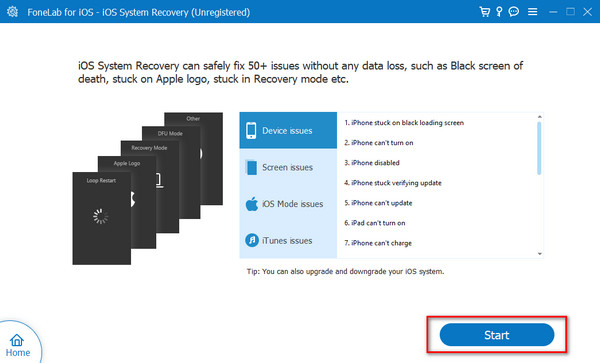
Trinn 2Koble iPhone til datamaskinen via en lynkabel. Deretter velger du reparasjonsmodusen du foretrekker for prosessen. Klikk på Bekrefte for å fortsette etterpå.
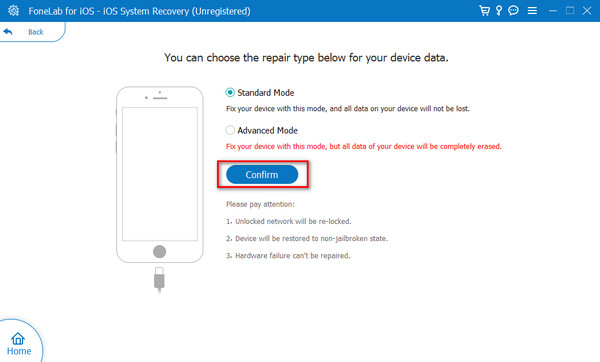
Trinn 3Verktøyet vil vise deg en veiledning om hvordan sett iPhone i gjenopprettingsmodus. Følg den og klikk på Optimalisere or reparasjon knappen for å begynne å fikse nettverksproblemer på iPhone.
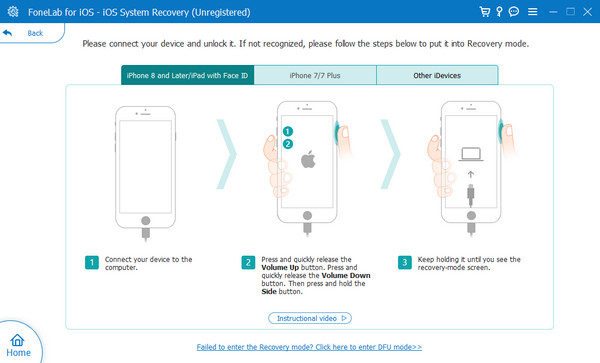
FoneLab gjør det mulig å fikse iPhone / iPad / iPod fra DFU-modus, gjenopprettingsmodus, Apple-logo, hodetelefonmodus, etc. til normal tilstand uten tap av data.
- Løs deaktiverte iOS-systemproblemer.
- Pakk ut data fra deaktiverte iOS-enheter uten tap av data.
- Det er trygt og enkelt å bruke.
Del 5. Vanlige spørsmål om hvordan du fikser ikke registrert på nettverket
Vil tilbakestilling av nettverksinnstillinger slette dataene mine?
Tilbakestilling av nettverksinnstillingene på telefonene dine, som Android og iPhone, vil ikke slette viktige data som er lagret på lagringsplassen. Prosessen vil bare slette innstillingene som er gjort til nettverket, og bringe dem til standardinnstillingene.
Er det en måte å forhindre "Ikke registrert på nettverk"-feilen i fremtiden?
Ulike forebyggingsteknikker kan brukes for å unngå feilen Ikke registrert på nettverket på telefonene dine. En ting er sikkert: Det er viktig å ta godt vare på telefonens SIM-kort. Den eksisterende grunnen er at det er en av de primære kildene til nettverkssignaler. I tillegg må du sørge for at telefonen har riktige operatørinnstillinger, inkludert oppdatert dato og klokkeslett.
Konklusjonen er at telefonen din ikke er registrert på et nettverk av flere årsaker. Uansett årsak, vil dette innlegget fikse dem på bare noen få sekunder eller minutter. Blant alle prosedyrene håper vi du vil vurdere FoneLab iOS System Recovery for å løse problemet på din iPhone. Har du flere spørsmål om dette emnet? Legg igjen dem i kommentarfeltet nedenfor for å bli med i diskusjonen. Takk skal du ha!
FoneLab gjør det mulig å fikse iPhone / iPad / iPod fra DFU-modus, gjenopprettingsmodus, Apple-logo, hodetelefonmodus, etc. til normal tilstand uten tap av data.
- Løs deaktiverte iOS-systemproblemer.
- Pakk ut data fra deaktiverte iOS-enheter uten tap av data.
- Det er trygt og enkelt å bruke.
